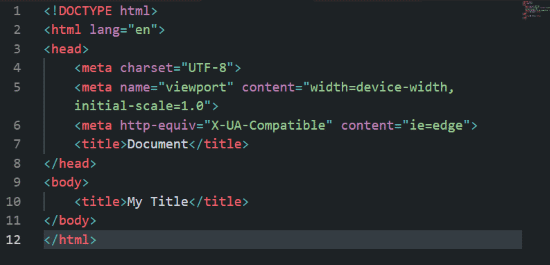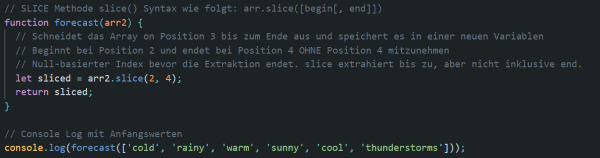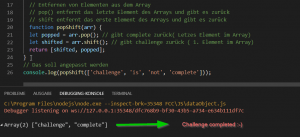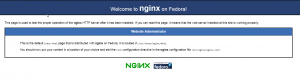NGINX, eine super alternative zum bekannten Apache Webserver. Mehr Leistung in diesem Fall mehr Anfragen entgegennehmen zu können als ein Apache ist schon etwas was ihn auszeichnet. Allerdings ist die Konfiguration etwas anders und daher kann man sein angesammeltes Wissen nicht anwenden. Daher habe ich mich entschlossen mal ein kleines Tutorial zu erstellen. Das klappt eigentlich ganz einfach, wenn wir uns einen normalen CentOS 7.x installieren und danach ein paar Dinge einstellen. Was recht einfach klappt, wenn man die genauen Painpoints kennt. Auf der Konsole angekommen kann man mit folgenden Befehlen NGINX installieren.
yum install epel-release
yum install nginx
systemctl status nginx
systemctl start nginx
systemctl status nginx
Wenn der Status hier aktiv ist, könnt ihr Problemlos euren Server ansprechen, dazu einfach im Browser die Adresse eingeben. Nun müssen wir ein paar Einstellungen treffen. Die Konfigurationsfiles findet ihr unter /etc/nginx
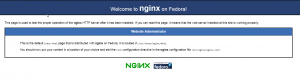
Ändern der Startseite und Anpassen an den eigenen Server, sind nur ein paar simple Einstellungen. Wenn ihr bereits einen Server installiert habt oder über eine Cent OS 7.x latest verfügt, dann solltet ihr über diesen Pfad verfügen /var/www/html/ wenn nicht, könnt ihr diese einfach erstellen mit
mkdir -p /var/www/html
vi /var/www/html/index.html
Ein einfacher Hello World Eintrag oder etwas Ähnliches in der Art, einfach schreiben, kein HTML oder sonst was notwendig. Versucht es einfach. Nun müssen wir noch die Konfiguration anpassen um NGINX mitzuteilen, dass es zusätzliche Ordner gibt die zu berücksichtigen sind. Dazu erstellen wir 2 neue Ordner, via
mkdir /etc/nginx/sites-available
mkdir /etc/nginx/sites-enabled
Hinzufügen der Einträge im /etc/nginx/nginx.conf und auskommentieren der nicht mehr notwendigen Einträge.
vim /etc/nginx/nginx.conf
und im File die folgenden Einträge setzen:
include /etc/nginx/sites-enabled/*;
server_names_hash_bucket_size 64;

Nun erstellen wir einen sogenannten Server Block in den neu angelegten Verzeichnissen. Dazu ein File anlegen mit vi /etc/nginx/sites-available/MeineDomain oder so in der Art. Mein Tipp wäre hier das File entsprechend der gewünschten Location zu benennen. Eine simple Basis Konfiguration sieht wie folgt aus:
server {
listen 80;
server_name MeineDomain.com;
location / {
root /var/www/html;
index index.html index.htm;
try_files $uri $uri/ =404;
}
error_page 500 502 503 504 /50x.html;
location = /50x.html {
root html;
}
}
Nun erstellen wir noch einen sogenannten Symbolischen Link, also einen Symlink zwischen sites-available und sites-enabled.
ln -s /etc/nginx/sites-available/MeineDomain /etc/nginx/sites-enabled/MeineDomain
Danach noch den NGINX neu starten
systemctl restart nginx
systemctl status nginx

und ihr solltet die Webseite sehen.

Ps: Ich persönlich teste immer vor dem Neustart die aktuelle Konfiguration, dass klappt mit nginx -t und sollte hier alles ok sein, wird der Reload oder der Neustart durchgeführt. Viel Erfolg und willkommen in der Welt von NGINX 🙂
#NGINX #OpenSource #CENTOS7x #Linux #More